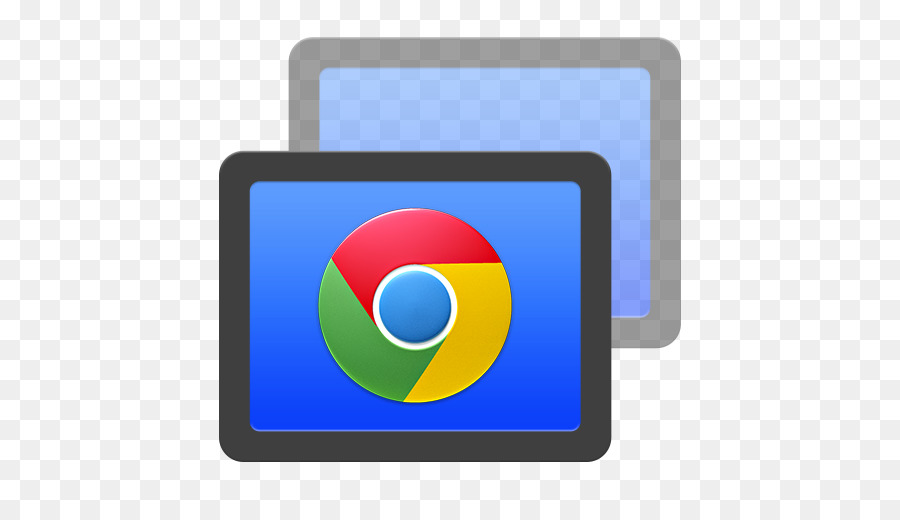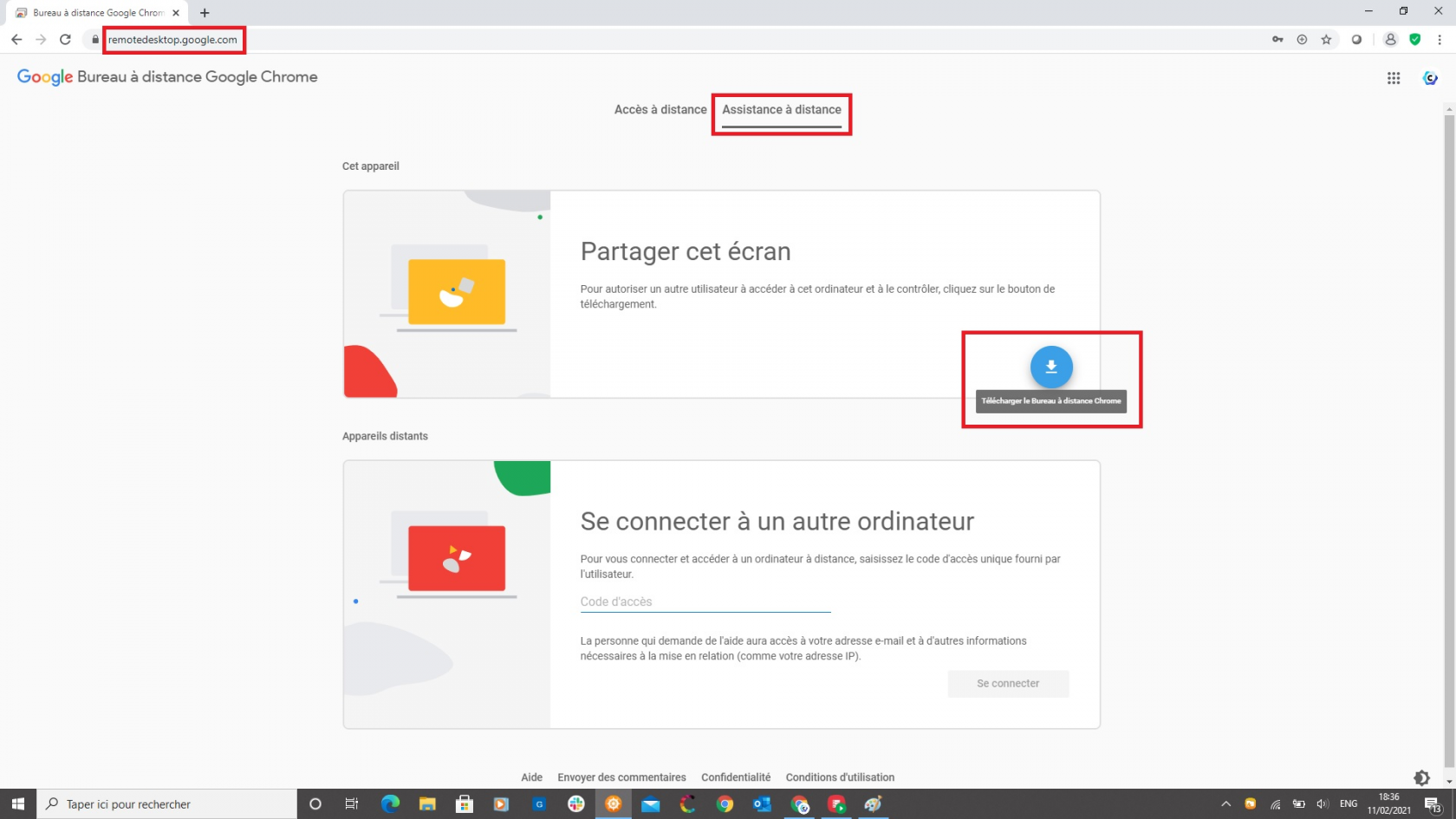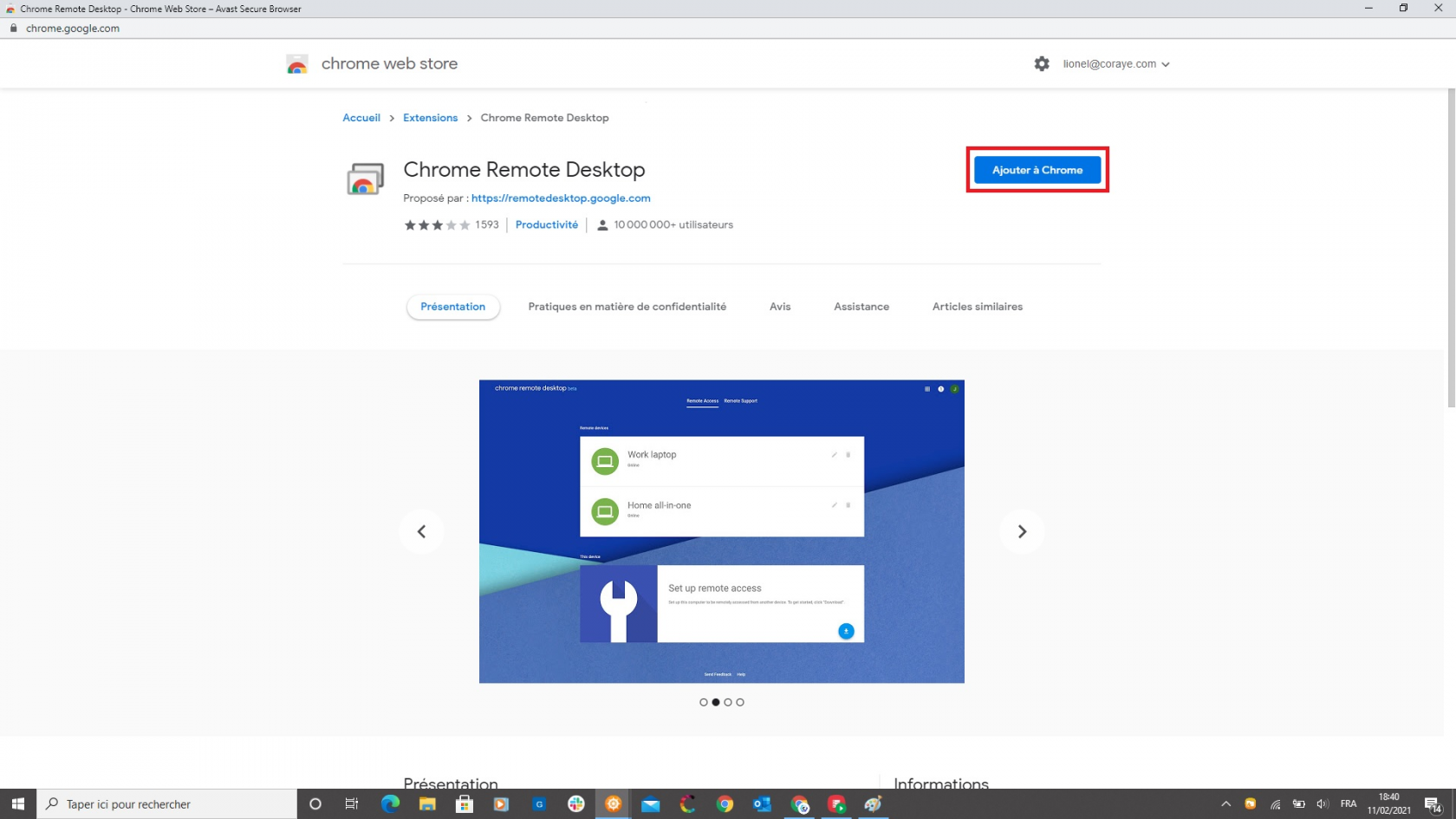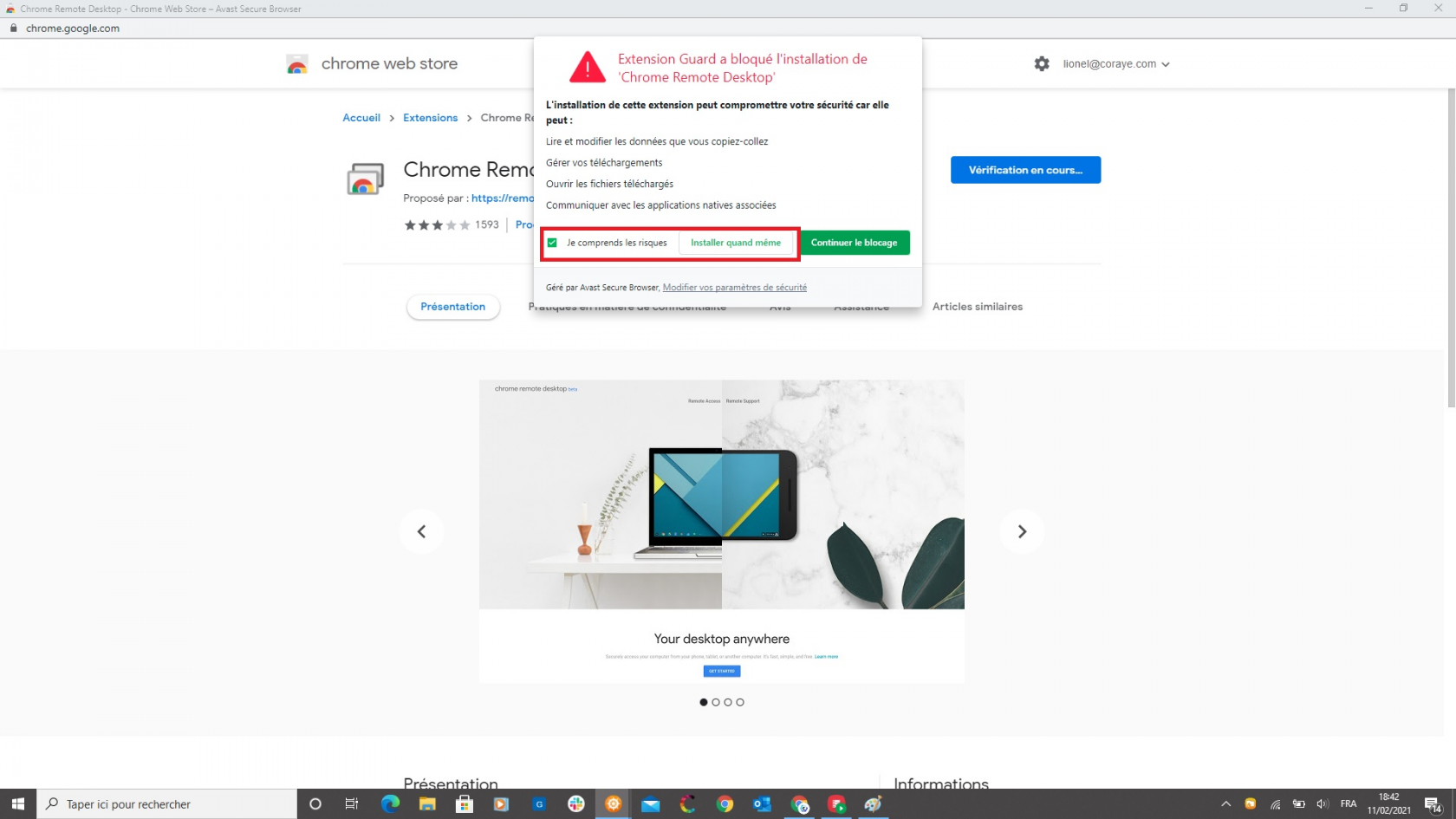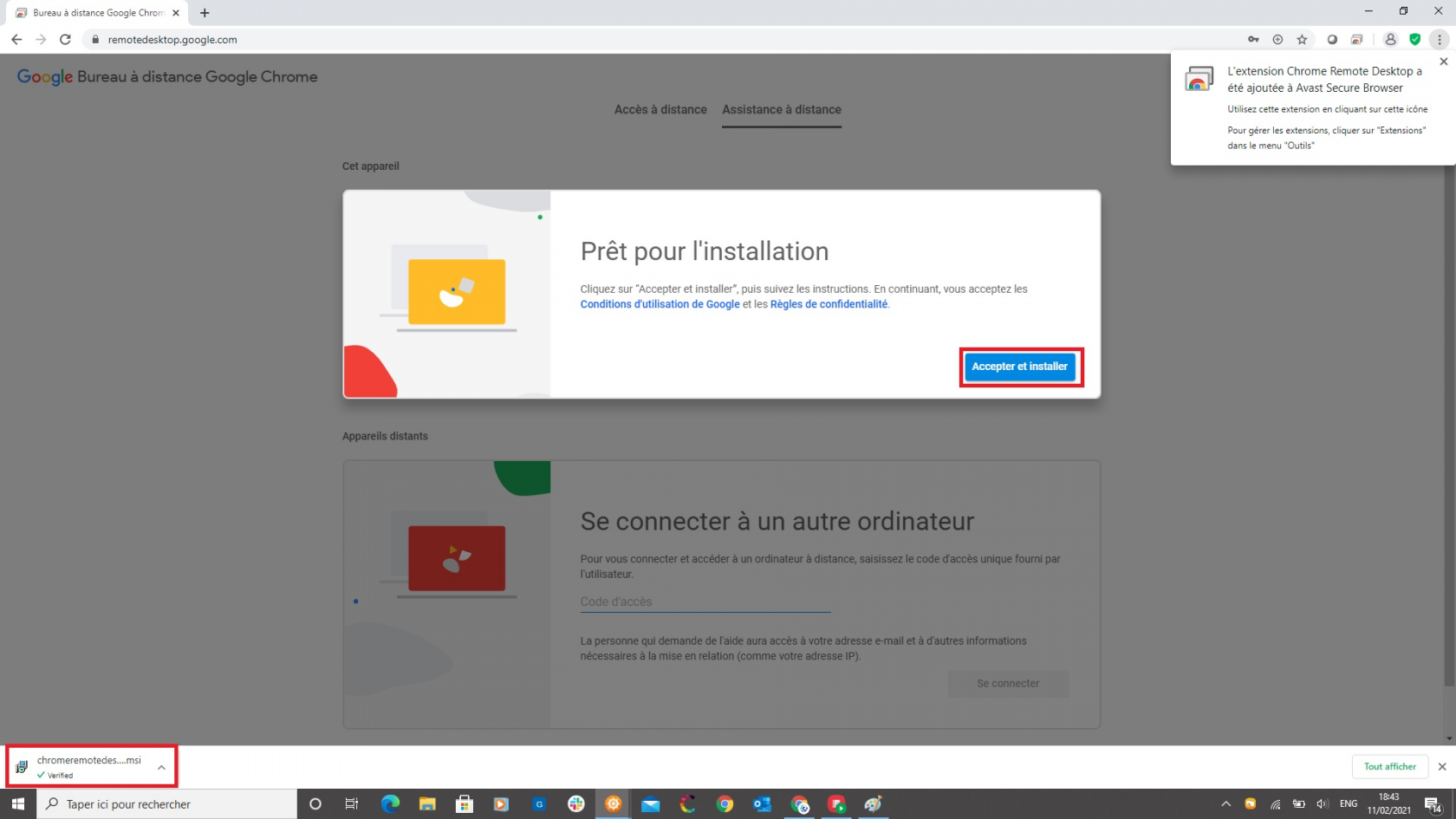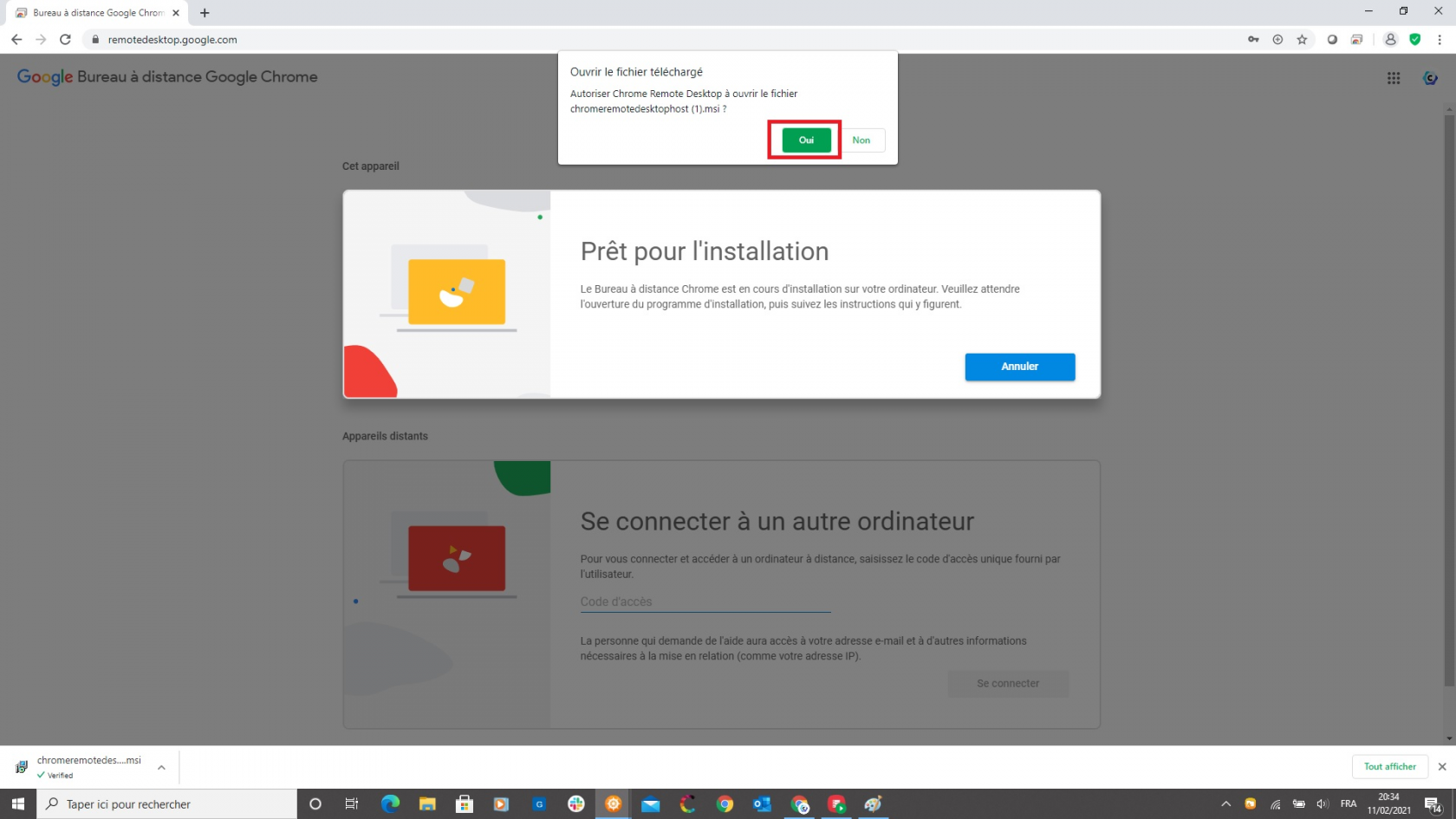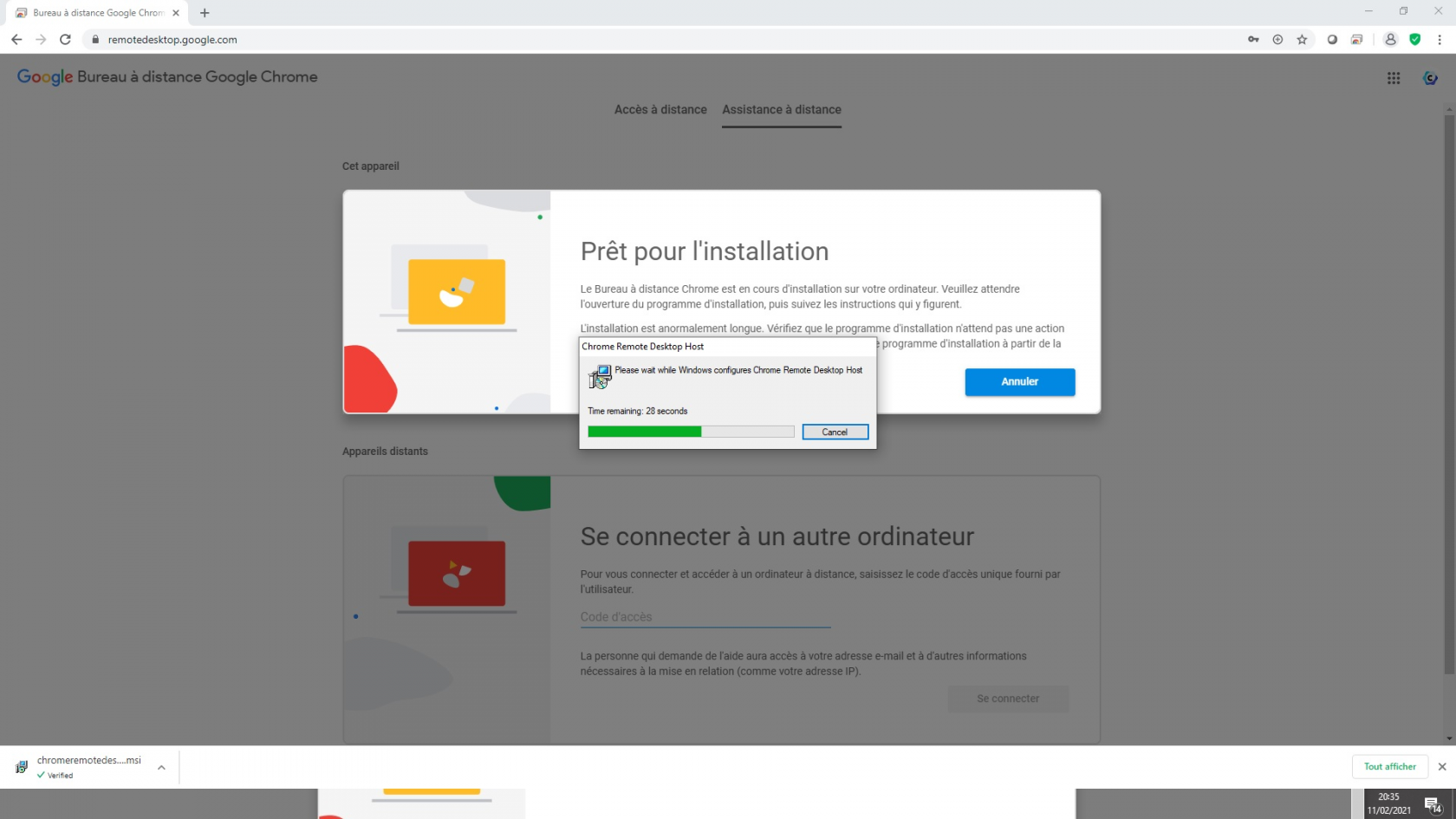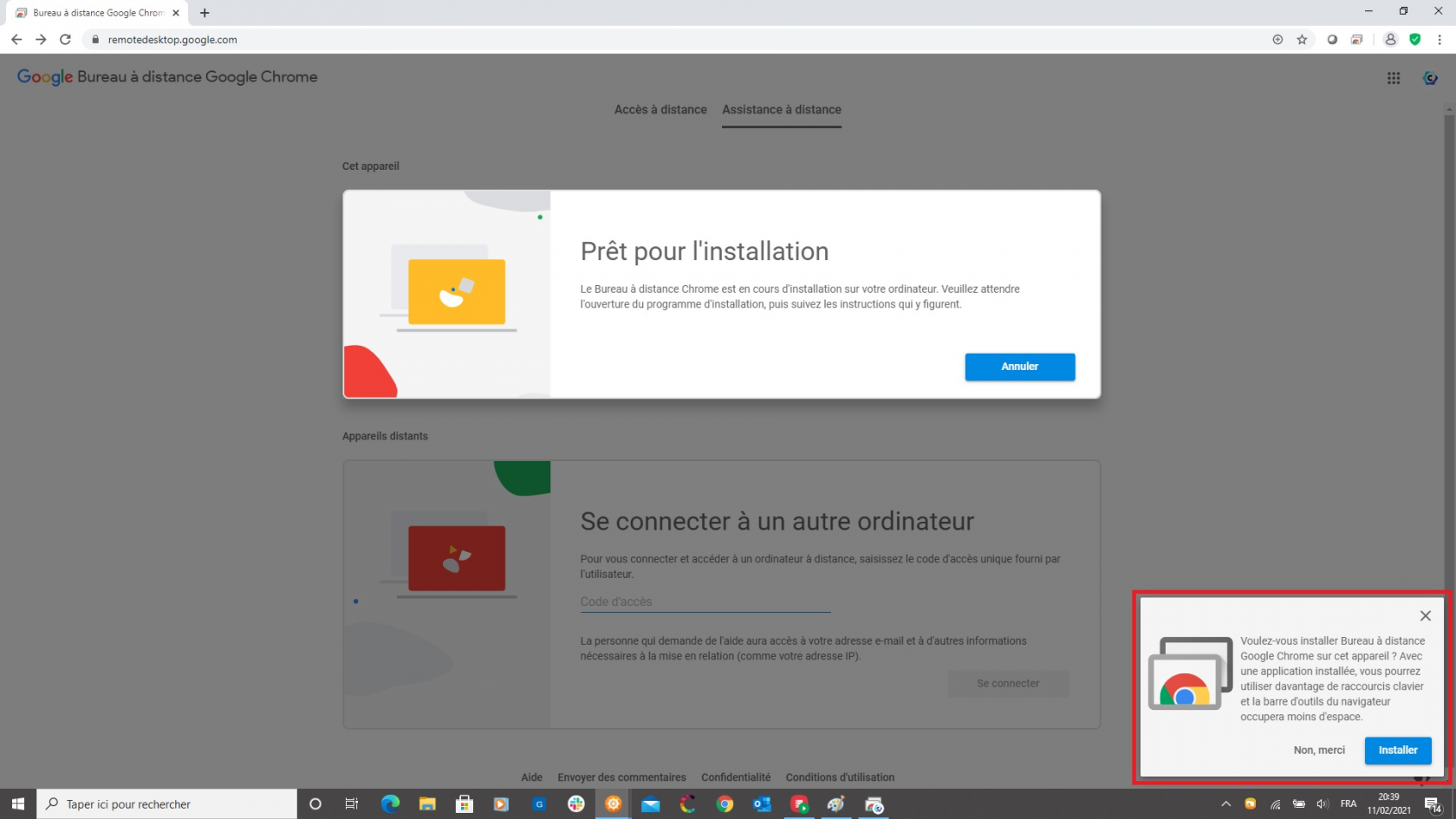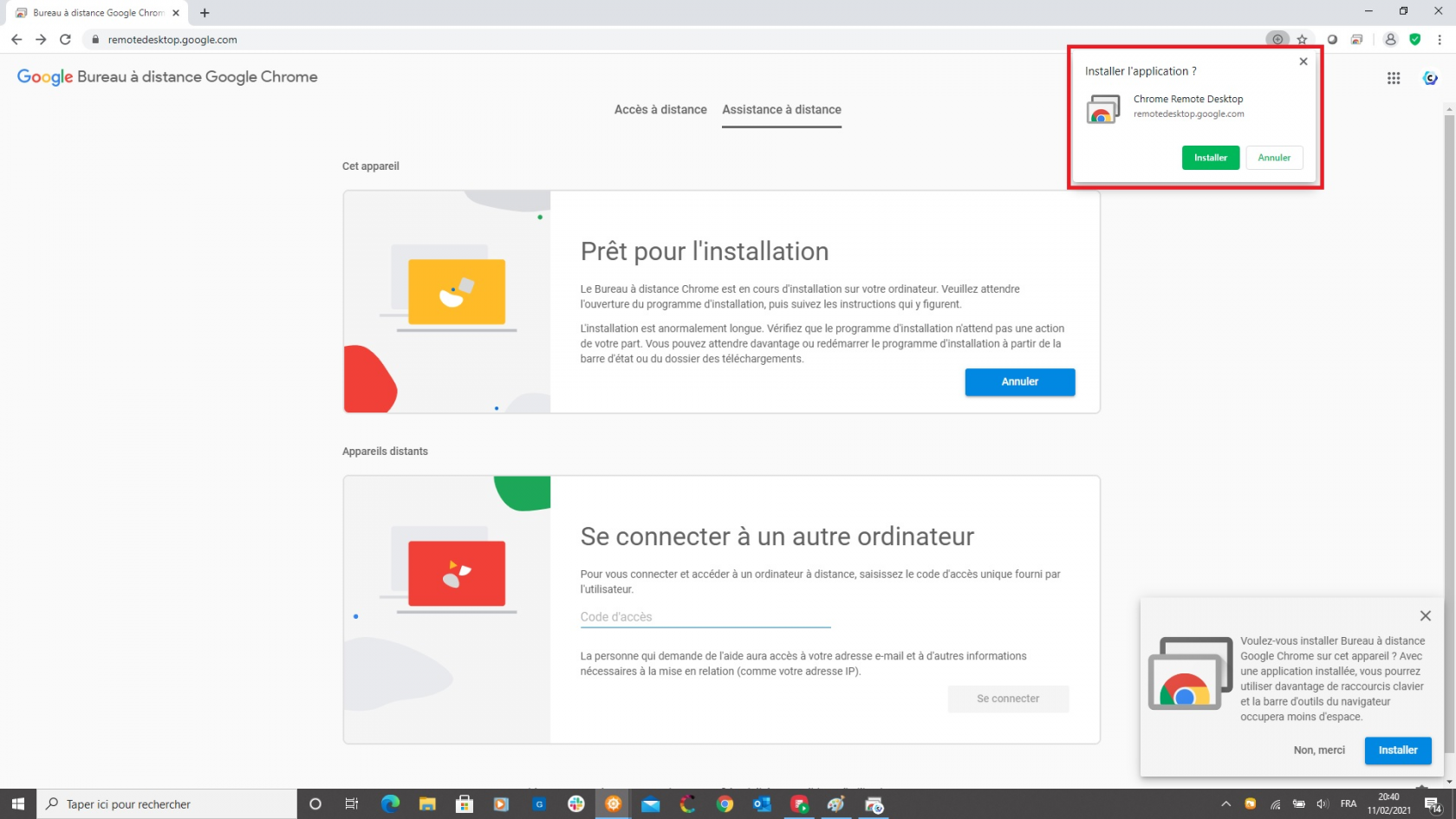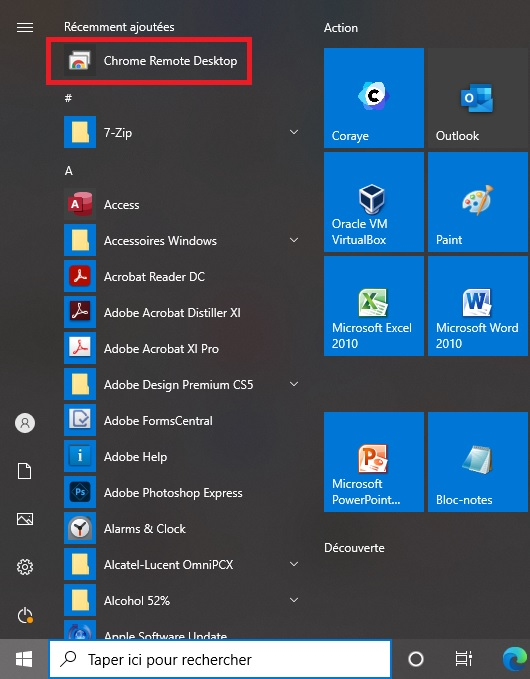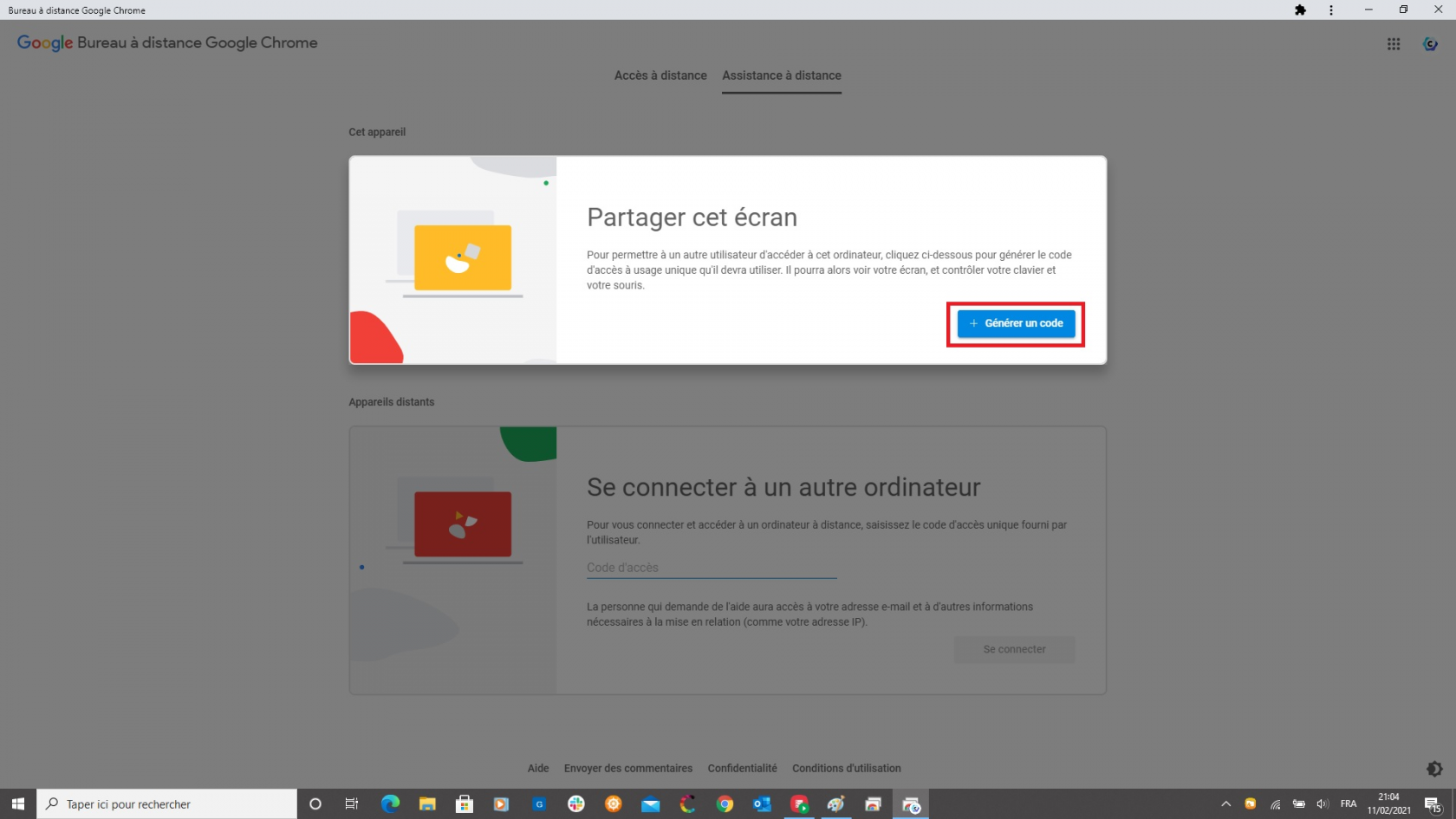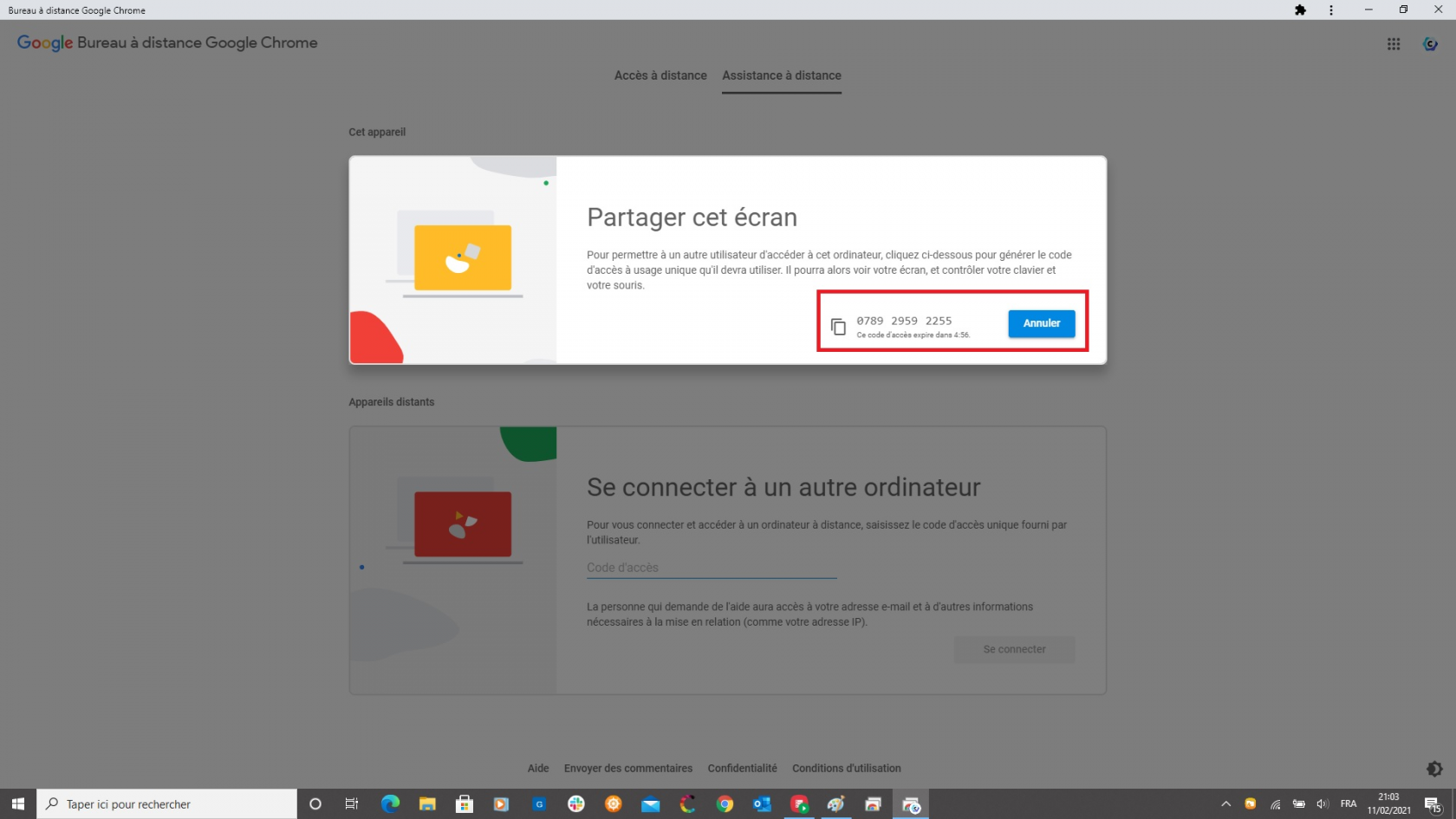Télé-assistance Windows
Ce tutoriel va vous aidez pour l'installation de Remote Desktop Google sur votre PC.
Avant toute demande de télé-assistance veillez installer ce module avant de nous contacter.
Installation de Remote Desktop Google sur le système d'exploitation Windows 10
Pré requis:
Installation du navigateur Google Chrome:
La première étape consiste à ouvrir un navigateur (Google Chrome par exemple), puis de taper l'adresse ci-dessous dans la barre d'adresse.
https://remotedesktop.google.com/support
Cliquez sur le bouton "Télécharger le bureau à distance Chrome" pour être dirigé vers le site "Chrome web store"
Sur le Chrome web store, cliquez sur le bouton "Ajouter à Chrome" pour lancer le téléchargement du module "Chrome Remote Desktop".
Si une fenêtre de sécurité apparait, forcé le téléchargement.
Cliquez sur le bouton "Accepter et installer"
Validez l'ouverture du fichier téléchargé.
Installation en cours de "Chrome Remote Desktop Host"
Acceptez l'installation du bureau à distance Google Chrome.
Validez l'installation
Partage d'écran avec
RemoteDesktop
Pour partager votre écran pour que votre interlocuteur Coraye puisse prendre la main sur votre ordinateur, il vous suffit de cliquer sur ce lien:
https://remotedesktop.google.com/support
Ou bien de lancer l'utilitaire "Chrome Remote Desktop"
Lorsque le bureau à distance Google Chrome s'affiche, allez dans l'onglet "Assistance à distance" puis "Partager cet écran"
En cliquant sur le bouton "+ Générer un code" un code d'accès valide pendant 5 minutes apparait.
Communiquez nous ce code lorsqu'on vous le demandera pour nous permettre de prendre la main sur votre ordinateur.